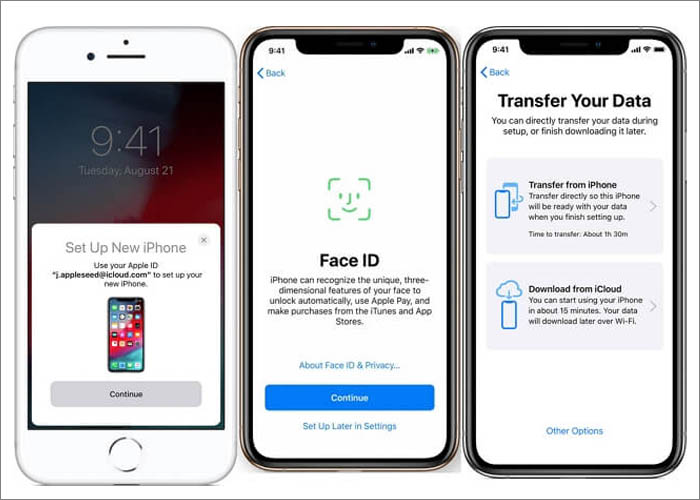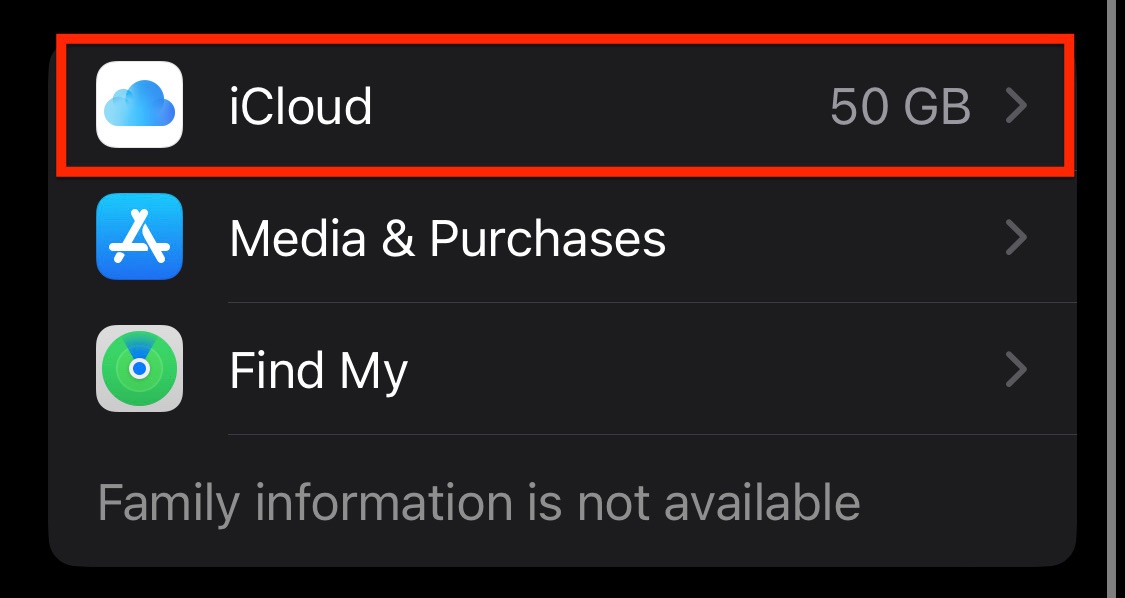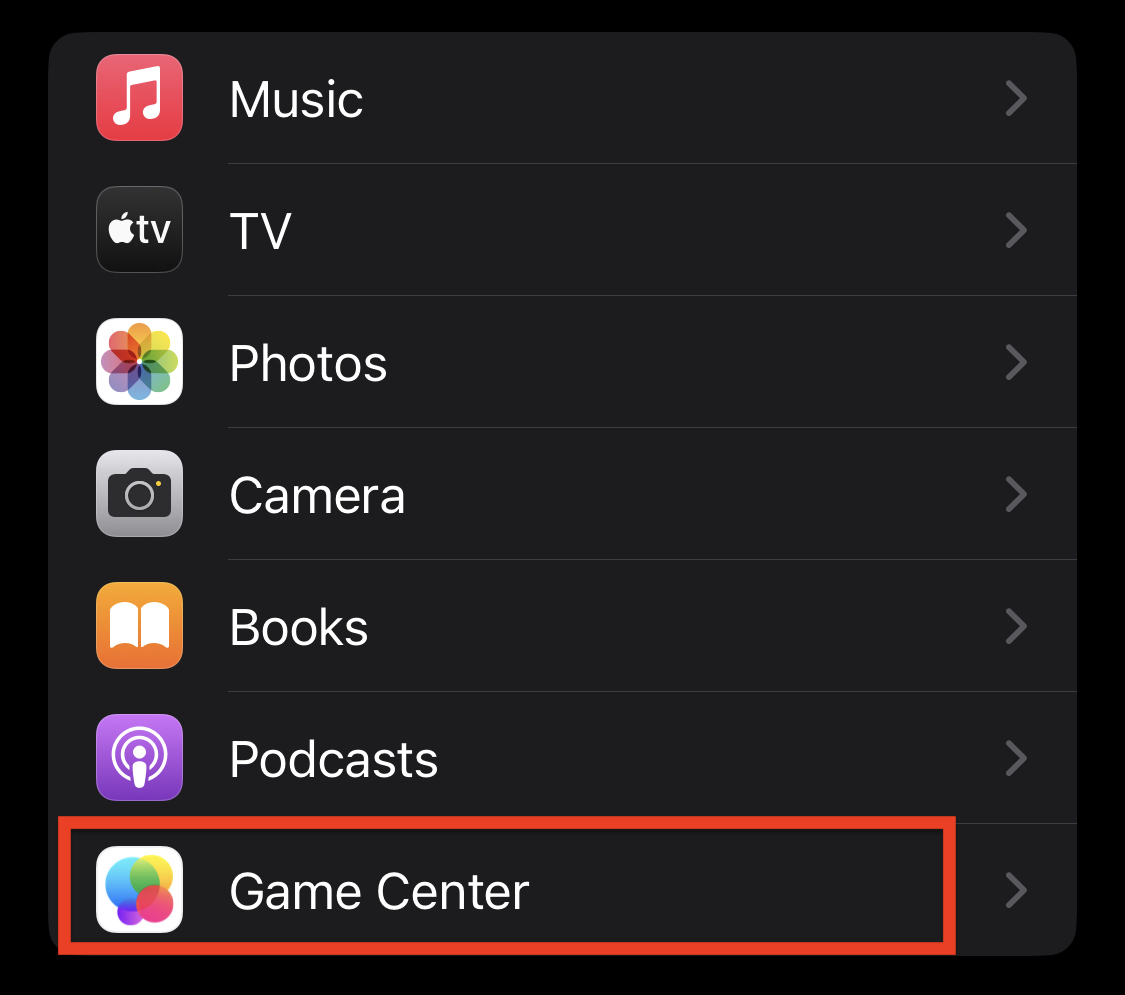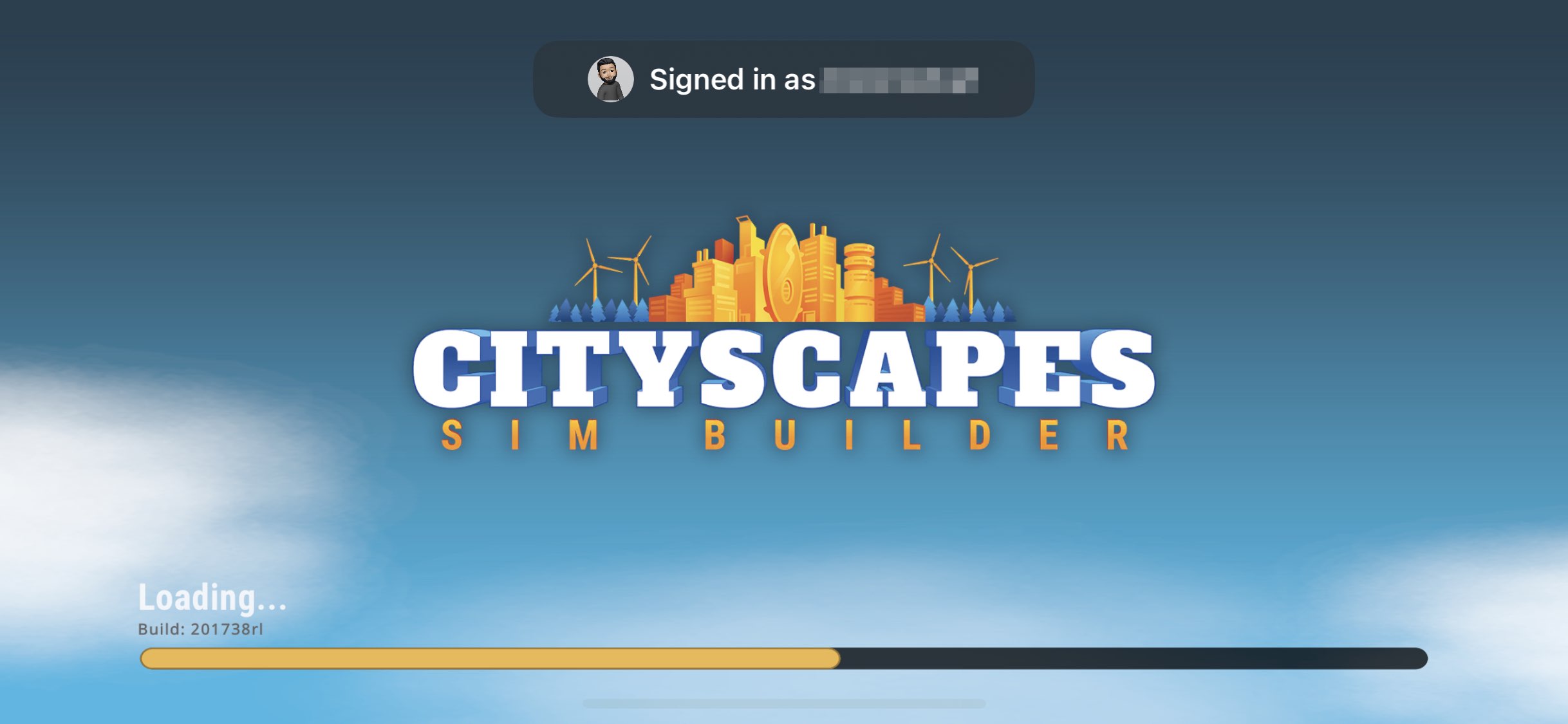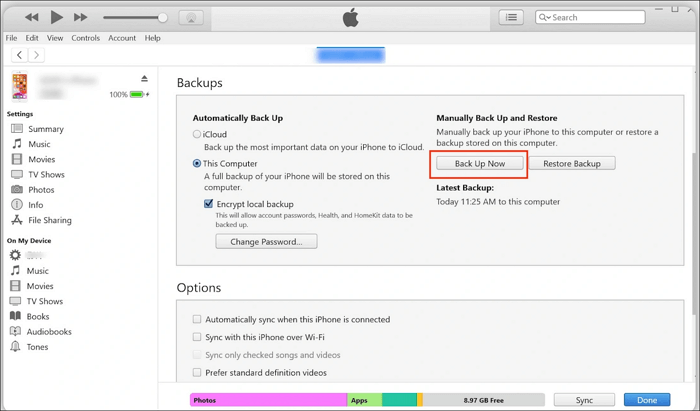Como transferir dados de jogos para o novo iPhone [guia completo]
Você está preocupado por não conseguir transferir os dados de jogos do iPhone anterior para o novo iPhone? A boa notícia é que não é esse o caso. Você pode transferir facilmente os dados do jogo e evitar perder o progresso suado que você fez ao longo de muitos meses ou anos.
Continue lendo este artigo, pois mostraremos como transferir com sucesso todos os seus arquivos de jogos para o seu novo iPhone.
| Métodos |
Eficácia |
Dificuldade |
| ⭐ EaseUS MobiMover
|
Alto - É um programa fácil de usar para transferir rapidamente. |
Muito fácil |
| Começo rápido
|
Alto – Vem com o sistema Apple e é seguro. |
Muito fácil |
| Backup ou sincronização do iCloud
|
Médio – É fácil transferir dados do jogo, mas tem limitações. |
Fácil |
| Centro de jogos
|
Médio – É a rede social de jogos da Apple e é conveniente. |
Fácil |
| iTunes
|
Médio - o iTunes é conveniente, mas tem limites de transferência de arquivos. |
Fácil |
Parte 1. Transferir dados do jogo para o novo iPhone com EaseUS MobiMover
EaseUS MobiMover é um programa fácil de usar para transferir, fazer backup e gerenciar dados do seu iPhone e iPad. Com esta ferramenta de transferência e backup de dados, você pode transferir rapidamente seus dados de jogos do iPhone antigo para um novo em poucos minutos. O EaseUS MobieMover também aborda muitas falhas do Apple iTunes. Ele fornece uma melhor experiência ao usuário e organiza seus dados de maneira organizada, como fotos, vídeos, músicas e todos os outros dados. Aqui estão alguns recursos do EaseUS MobiMover:
- Mova dados e arquivos de um dispositivo iOS para outro com um clique
- Faça backup dos dados do iPhone regularmente e suporte ao backup seletivo
- Baixe músicas para o iPhone e transfira-as de um iPhone para outro
- Baixe qualquer vídeo de qualquer site
- Acesse ou gerencie arquivos do iPhone a partir de um computador
- Faça backup e restaure dados do WhatsApp e transfira o WhatsApp de iPhone para iPhone
Aqui você pode transferir dados do jogo para um novo iPhone com EaseUS MobiMover.
Passo 1. Conecte o iPhone antigo e o novo iPhone ao computador com cabos USB compatíveis e toque em "Confiar neste computador" nos dispositivos quando solicitado. Execute o EaseUS MobiMover e selecione o modo "Telefone para Telefone" na tela principal. Mude a direção do iPhone antigo para o novo iPhone e clique em "Transferir".
Passo 2. MobiMover permite transferir todos os tipos de dados do iPhone antigo para o novo iPhone com um clique. Escolha uma categoria entre várias categorias no seu iPhone antigo e clique em “Transferir”.
Etapa 3. Ele começa a transferir dados do iPhone antigo para o novo iPhone em alta velocidade. O MobiMover enviará os dados para seu aplicativo correspondente, como fotos para Fotos, músicas para Música, filmes para Vídeos, etc.
Parte 2. Transferir dados de jogos de iPhone para iPhone via Quick Start
A Apple introduziu o recurso Quick Start com sua atualização do iOS 11 para tornar o processo de transferência de arquivos de um iPhone para outro perfeito. E se você encontrar a situação do iPhone Quick Start não funcionar , você pode verificar o artigo relevante para obter mais informações.
Veja como usar esse recurso para transferir os dados do jogo para o seu novo iPhone:
Passo 1. Ligue o seu novo iPhone e configure-o rapidamente selecionando "Idioma", "Localização" etc. Coloque o dispositivo antigo próximo ao seu novo iPhone.
Passo 2. Uma notificação no seu dispositivo antigo perguntará se você deseja “Configurar um novo iPhone”.
Passo 3. Uma animação aparecerá no seu novo iPhone. Digitalize a animação com seu iPhone antigo.
Passo 4. Digite a senha/senha do seu iPhone antigo.
Etapa 5. Selecione "Transferir do iPhone".
![use o Quick Start para transferir dados para o iPhone]()
Etapa 6. Aguarde algum tempo para que os dados sejam transferidos.
Passo 7. Depois que todos os dados forem movidos, você poderá encontrar o jogo no seu novo iPhone e iniciá-lo com o progresso salvo.
Parte 3. Transferir arquivos de jogos entre iPhones usando backup ou sincronização do iCloud
iCloud é o serviço em nuvem da Apple que faz backup do seu iPhone, Macbook, iPad e outros dispositivos Apple e os mantém sincronizados. O iCloud não apenas sincroniza fotos e vídeos, documentos e outros tipos de arquivos entre dispositivos, mas também sincroniza os dados do jogo. Mas o iCloud tem algumas limitações. Por exemplo, você tem que pagar por mais armazenamento.
Veja como transferir dados do jogo para um novo iPhone usando o iCloud:
Passo 1. Abra "Configurações" e selecione "ID Apple" no seu iPhone antigo.
![Configurações ID Apple]()
Passo 2. Toque em "iCloud", seguido de "backup do iCloud".
![Configurações do iPhone iCloud]()
Etapa 3. Toque no botão ao lado de "Fazer backup deste iPhone" para ativar o backup do iCloud no seu iPhone antigo.
![Backup do iCloud]()
Passo 4 . Aguarde algum tempo para que o backup seja concluído.
Passo 5. Enquanto isso, ligue seu novo iPhone e configure-o até chegar à seção “Aplicativos e Dados”.
Etapa 6. Toque em "Restaurar do backup do iCloud" e faça login com seu ID Apple.
![Restaurar do backup do iCloud]()
Etapa 7. Selecione o arquivo de backup mais recente que você vê para começar a baixar esse backup em seu novo iPhone.
Passo 8. Assim que o backup for concluído, seu iPhone será reiniciado. Agora você pode encontrar o seu jogo no seu novo iPhone e continuar o jogo com o progresso salvo.
Parte 4. Transferir dados de jogos de um iPhone para outro via Game Center
O Game Center da Apple é uma rede social de jogos que permite conectar-se com seus amigos e também desafiá-los em jogos multijogador. O Game Center também sincroniza seu progresso em todos os seus dispositivos Apple.
Agora veja como transferir os dados do jogo para o seu novo iPhone usando o Game Center:
Passo 1. Abra “Configurações”, localize e abra “Game Center” e configure-o.
![Central de jogos de configurações do iPhone]()
Passo 2. Abra o jogo cujos dados deseja transferir e conecte-o ao “Game Center”.
Passo 3. Agora os dados do seu jogo começarão a ser sincronizados.
Passo 4. No seu novo iPhone, abra o “Game Center” e configure-o.
Passo 5. Instale o jogo que você conectou ao “Game Center” do seu iPhone antigo no seu novo iPhone usando a App Store.
![Entrar no Game Center]()
Passo 6. Agora abra o jogo e você será solicitado a se conectar ao “Game Center”. Selecione a opção “Sim”.
Passo 7. O jogo detectará os dados do backup e perguntará se você deseja restaurar esses dados e continuar; selecione "Sim" para prosseguir.
Passo 8. Agora você pode jogar seu jogo favorito de onde parou sem problemas.
Parte 5. Transferir dados de jogos entre iPhones sem iCloud via iTunes
O iTunes também é um método popular para transferir dados de um iPhone para outro . Acompanhe para aprender como usar o iTunes para transferir os dados de um jogo para um novo iPhone. Mas o processo de transferência pode demorar muito se a quantidade de dados for grande e a qualidade da rede for ruim.
Passo 1. Baixe e instale o iTunes no seu PC, se ainda não estiver instalado.
Passo 2. Inicie o iTunes e conecte seu iPhone antigo ao PC usando o cabo USB-C para Lightning.
![]()
Etapa 3. Clique na seção “Resumo” e selecione “Este computador”, seguido de “Fazer backup agora”.
![Faça backup do iTunes agora]()
Passo 4. Após a conclusão do backup, desconecte o iPhone antigo do computador.
Passo 5. Ligue o iPhone e conecte-o ao PC.
Etapa 6. Deslize o controle deslizante “deslize para configurar” da esquerda para a direita.
Passo 7. Selecione a opção “Restaurar do backup do iTunes”.
Passo 8. No aplicativo iTunes, selecione "Restaurar de" e escolha o arquivo de backup mais recente.
Etapa 9. Aguarde algum tempo para que os dados sejam restaurados em seu novo iPhone.
Passo 10. Após a restauração dos dados, você pode começar a jogar de onde parou.
O resultado final
Para não perder o progresso do seu jogo, você precisa transferir os dados do jogo do seu iPhone antigo para o novo. Usando nossas soluções acima, você pode transferir facilmente todos os seus dados de jogos.
É importante ressaltar que transferir dados de jogos com o EaseUS MobiMover é uma opção muito melhor em comparação com outras soluções, pois você pode transferi-los em segundos com apenas alguns cliques.
Perguntas frequentes
1. Você pode copiar jogos do Switch para um cartão SD?
Sim, você pode copiar jogos do Nintendo Switch para um cartão SD.
2. Perderei o progresso do jogo se fizer uma nova troca?
Não, você pode manter todo o progresso do jogo intacto transferindo os dados do switch antigo para o novo.
3. Você consegue transferir aplicativos e dados após a configuração no iPhone?
Sim, você pode transferir aplicativos e dados após configurar seu iPhone. Na verdade, o processo de transferência fica ainda mais simples com o EaseUS MobiMover.